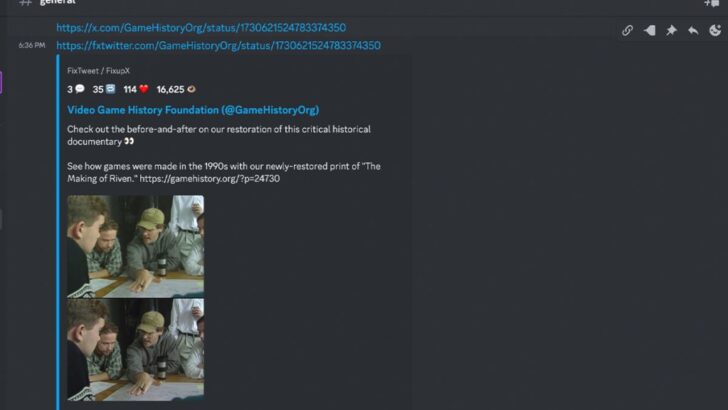Если у вас возникла проблема с неработающей вставкой Twitter или X в Discord, не отчаивайтесь. В этой статье мы рассмотрим несколько способов исправить эту проблему и вернуть функциональность ваших вставок.
Есть несколько способов сделать это исправить встраивание Twitter или X в Discord. К сожалению, встраивание ссылок Twitter в Discord работает не так хорошо, как раньше, и не все хотят загружать веб-страницу каждый раз, когда в чате появляется интересный мем. Однако есть несколько способов вернуть вложение Twitter в нормальное состояние, и они просты в использовании.
Ниже мы покажем вам, как исправить встраивания Twitter, которые не работают в Discord.
Как исправить встраивание Twitter/X, не работающее в Discord
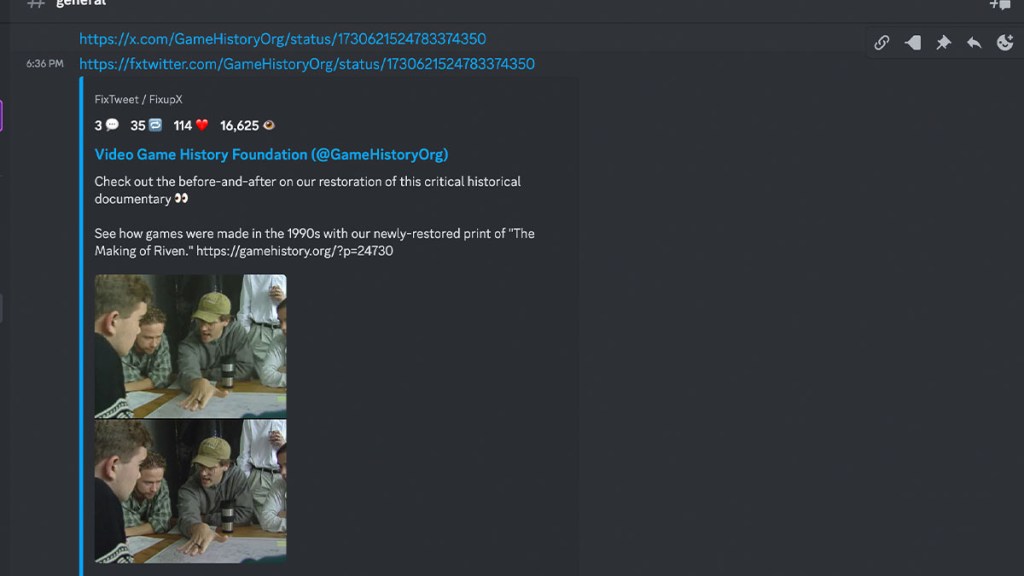
Согласно нашим тестам, вставки Twitter или X больше не работают в Discord. Чтобы их исправить, вам потребуется использовать сторонний прокси-сервер, например FixTweet/FixupX (официальный сайт) или vxTwitter/fixvx (официальный сайт).
К счастью, использовать эти инструменты чрезвычайно просто. В качестве примера мы будем использовать формат Twitter и X-ссылки ниже:
Чтобы встроить ссылки с помощью FixTweet/FixupX, вам просто нужно изменить имя домена на «fxtwitter» или «fixupx».:
Аналогичным образом вы можете использовать vxTwitter/fixvx, изменив имя домена на «vxtwitter» или «fixvx»:
Когда вы измените ссылку на любой из двух вышеуказанных доменов, она будет встроена, как и ожидалось. Кроме того, если кто-то нажмет на ссылку, она будет перенаправлена на правильный URL-адрес Twitter/X.
Что касается того, какой из них вам следует использовать, это зависит от вас. FixTweet и vxTwitter имеют некоторые различия. Например, vxTwitter размещает медиафайлы рядом друг с другом во время встраивания, что более эстетично. Однако оба справляются со своей задачей.
У каждой службы есть определенные параметры, которые позволяют вам выполнять более сложные задачи, например напрямую вставлять изображения и видео из Твиттера. Более подробную информацию об этом вы можете найти на официальных сайтах.
Если вы по-прежнему не видите вставки после использования описанного выше метода, убедитесь, что они включены в настройках. Для этого: